Las clases virtuales, trabajo desde casa, entre otras reuniones, siguen siendo una constante; por ello, la aplicación de videollamada, Google Meet, decidió añadir nuevas funciones en su plataforma para otorgarle una mejor experiencia al usuario.
A continuación, te enseñaremos un truco para que puedas utilizar la pizarra de trabajo en el referido aplicativo.
¿Sabía que Google Meet tiene una función para utilizar una pizarra o tablero durante las videollamadas? Algo así como una pizarra real de colegio u otra institución educativa.
“(La herramienta Jamboard) es una pizarra de borrado en seco virtual en la que puedes debatir ideas en vivo con otros usuarios”, precisó Google a través de su portal web.
Cómo crear una pizarra en Google Meet
- Ingresar o crear una videollamada desde la computadora.
- Ahora, dirigirse a la parte inferior derecha y apretar el ícono de un triangulo, cuadrado y círculo.
- Se abrirá una nueva ventana en el lado superior derecho y hacer clic en ‘Uso de pizarra’.
- Después, pulsar sobre ‘Iniciar una nueva pizarra’.
- Listo, ya creó una pizarra y el enlace se habrá enviado automáticamente en el chat de la videollamada.
Es importante aclarar que el Jamboard solo puede abrirse si ingresó a la videollamada desde un ordenador o portátil. Esto quiere decir que si se encuentra desde el móvil o tableta y recibe el enlace de la pizarra, de manera automática le redireccionará a la app de Jamboard.
Finalmente, Google recordó a través de su portal que para ingresar a los beneficios que ofrece un Jamboard dentro de la videollamada es necesario “haber sido invitado a dicha reunión por medio del calendario, además de ser parte de la misma organización de la persona que creo la pizarra”.